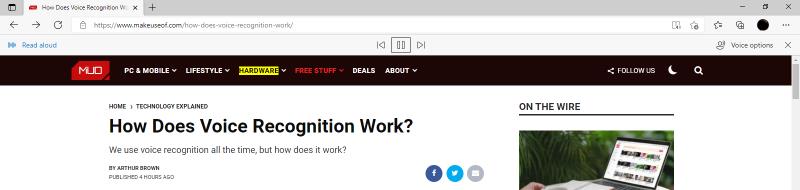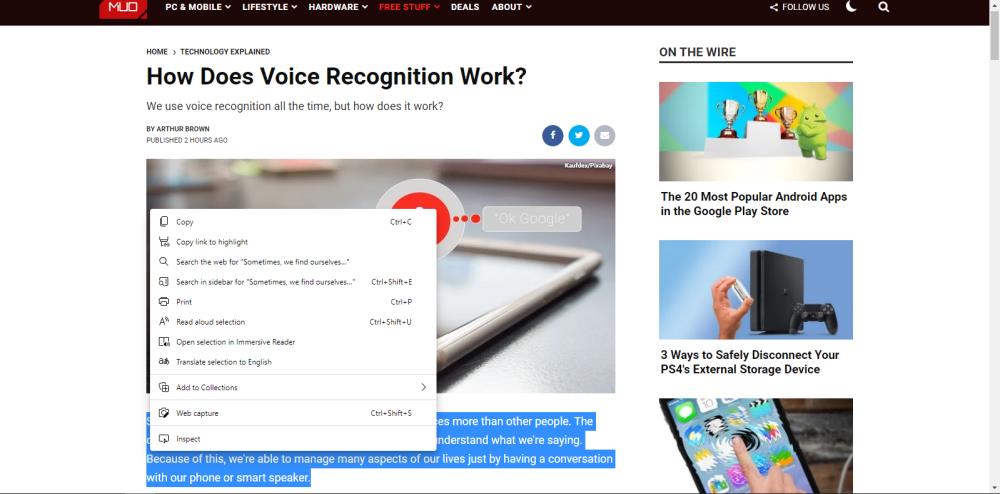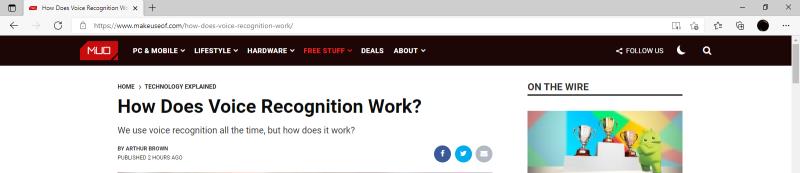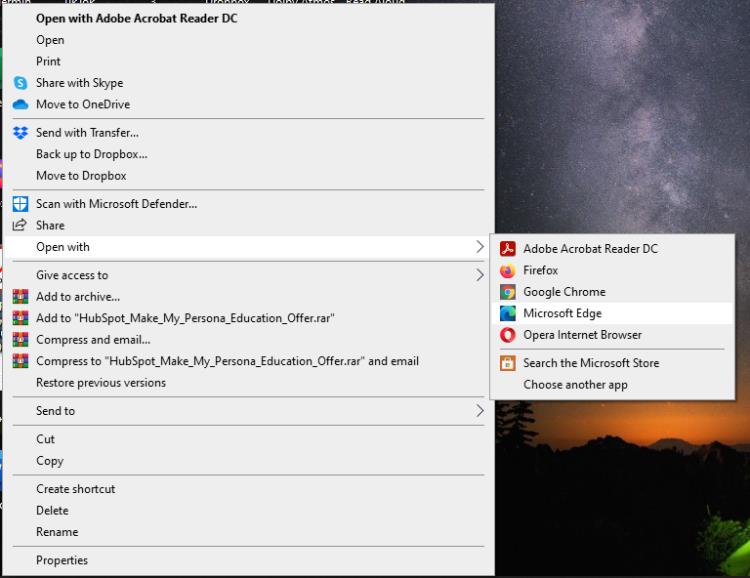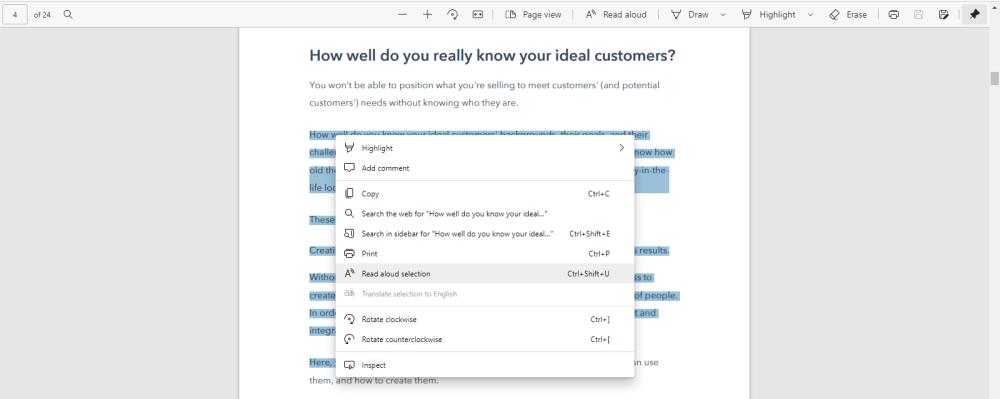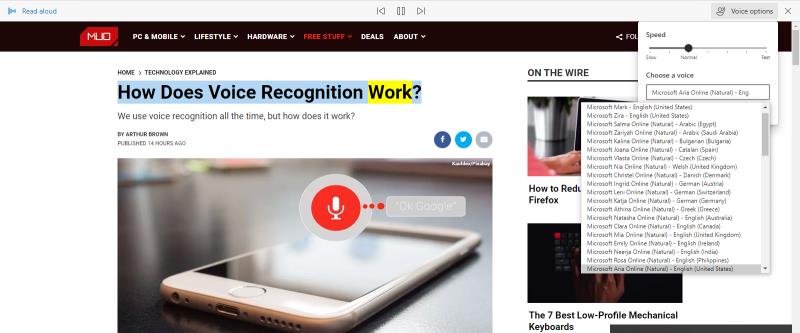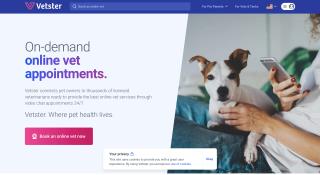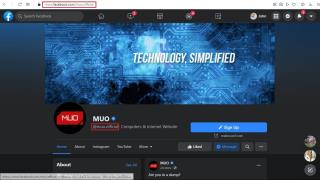Microsoft Edge vine cu o caracteristică numită Citiți cu voce tare, care îi permite să vă citească articole cu voce tare. Disponibil în mai multe limbi și platforme, Read Aloud vă permite să vă bucurați de a fi citit în limba preferată și pe dispozitivele preferate.
Cei cu deficiențe de vedere, dislexici sau cei care învață auditiv și vizual vor găsi acest instrument deosebit de util. De asemenea, poate ajuta la prevenirea oboselii ochilor și a oboselii de lectură din perioadele prelungite de lectură.
În acest articol, vom arunca o privire asupra modului de utilizare și gestionare a funcției Citire cu voce tare a Edge.
Ce este caracteristica Citire cu voce tare a Microsoft Edge?
Citiți cu voce tare este o funcție încorporată Microsoft Edge care permite browserului să citească cu voce tare fișiere PDF, cărți electronice și conținutul paginii web, la fel ca o carte audio.
De asemenea, puteți regla vocea, tonul și viteza după cum este necesar. Este disponibil pe Android, iOS și desktop. Cel mai bine, puteți accesa Citiți cu voce tare, fie online, fie offline.
Înrudit: Cum să utilizați tastarea vocală pe Microsoft Word și să faceți mai multe
Citiți cu voce tare evidențiază textul și utilizează derularea automată pentru a vă ajuta să țineți pasul cu textul în timp ce acesta vă citește. De exemplu, puteți cere Citiți cu voce tare să vă citească rețeta dintr-o carte de bucate online sau PDF, astfel încât să vă puteți elibera mâinile și să urmați.
Cum să utilizați funcția Citire cu voce tare a Microsoft Edge
Există mai multe moduri în care puteți utiliza funcția Citire cu voce tare a Edge din browser, să le aruncăm o privire.
Cum se utilizează Citirea cu voce tare pe o pagină web
Pentru a utiliza Citiți cu voce tare pe o pagină web, deschideți Edge și mergeți la pagina pe care doriți să o citiți cu voce tare. Faceți clic dreapta pe orice parte a paginii și selectați Citiți cu voce tare . Alternativ, puteți introduce Ctrl+Shift+U pentru a lansa automat Citire cu voce tare.
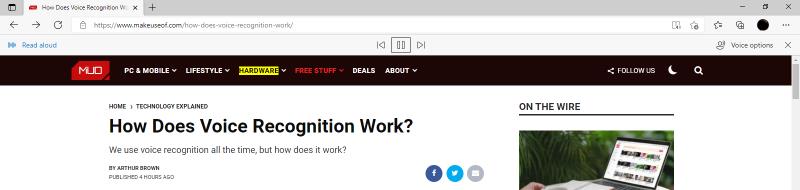
Bara de instrumente pentru comenzile redării va apărea acum chiar sub bara de adrese, permițându-vă să întrerupeți, să treceți înainte sau să reveniți cu un paragraf. Evidențierea propozițiilor și derularea automată vă ajută să țineți pasul cu cititorul în timp ce citește conținutul paginii.
De asemenea, puteți citi cu voce tare pe o pagină web selectând textul pe care doriți să vi-l citiți. Cu textul evidențiat, faceți clic pe butonul sau utilizați comanda rapidă de la tastatură pentru a începe lectura.
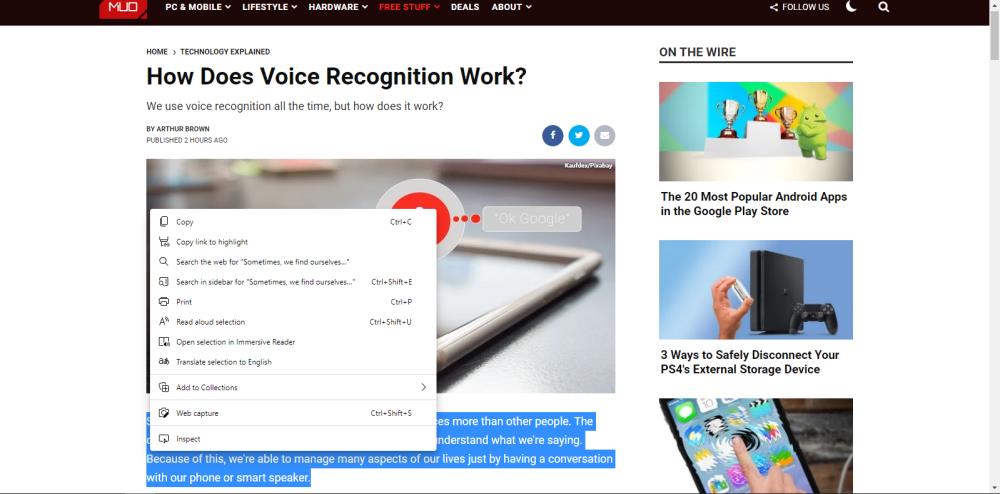
Citiți cu voce tare va evidenția și citi, de asemenea, toate celelalte texte de pe pagina web, cum ar fi reclame, biografia autorului, credite imagine și conținutul subsolului site-ului. Puteți opri acest lucru utilizând Citiți cu voce tare în modul Cititor captivant.
Pentru a lansa Immersive Reader, faceți clic pe pictograma cărții din partea dreaptă a barei de adrese.
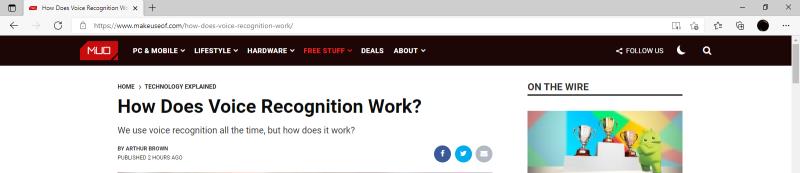
Odată ajuns în Immersive Reader, puteți utiliza Citiți cu voce tare așa cum ați face de obicei, apăsând butonul sau utilizând comanda rapidă de la tastatură.
Este posibil să observați că puteți utiliza Citiți cu voce tare și în aplicațiile mobile ale Microsoft Edge. Doar atingeți butonul cu trei puncte din partea de jos a ecranului, apoi atingeți Citiți cu voce tare din opțiunile de meniu pentru a începe să citiți cu voce tare.
Cum să utilizați Citirea cu voce tare cu PDF-uri și cărți electronice
Utilizarea Citire cu voce tare pentru a citi un PDF este, de asemenea, simplă și ușoară. Pentru a face acest lucru pe Windows 10, faceți clic dreapta pe orice fișier PDF, selectați Deschide cu > Microsoft Edge . Aceasta va deschide PDF-ul în Edge.
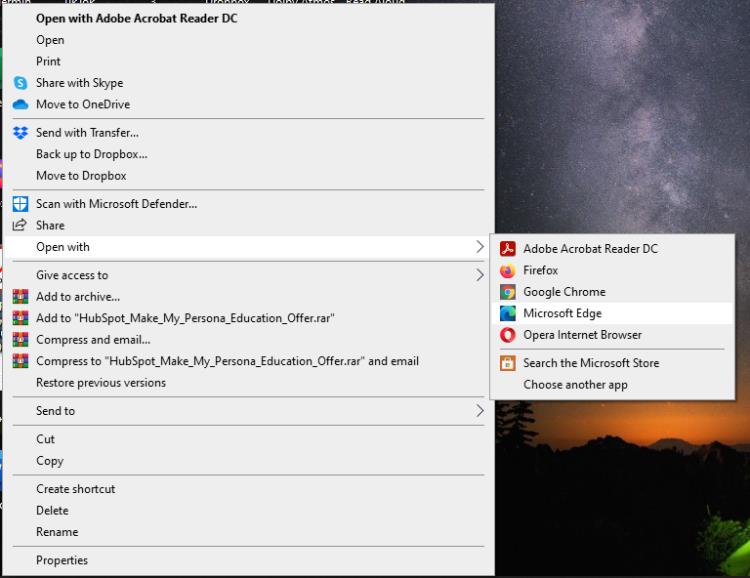
Acum, pentru a citi textul cu voce tare, faceți clic pe Citiți cu voce tare în bara de meniu de sus sau introduceți Ctrl+Sift+U așa cum veți face cu o pagină web. Nu există un mod captivant pentru PDF-uri, deoarece acestea sunt deja fără dezordine.
Citiți cu voce tare prin selectarea textului funcționează și pe PDF-uri. Pur și simplu selectați textul pe care doriți să îl citiți cu voce tare, faceți clic dreapta și selectați Citiți cu voce tare selecția .
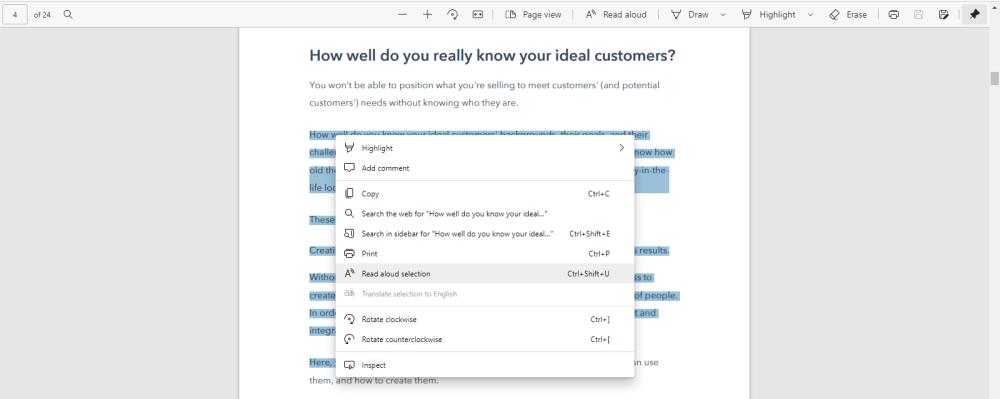
Procedura este exact aceeași atunci când utilizați Citire cu voce tare pentru a citi o carte electronică în orice alt format de fișier. Pasul cheie este să vă asigurați că deschideți fișierul în Microsoft Edge și apoi puteți accesa caracteristica.
Cum să gestionați setările Citire cu voce tare în Microsoft Edge
Microsoft Edge vă permite să vă personalizați experiența Citire cu voce tare utilizând o bară de instrumente îmbunătățită pentru controlul redării. De asemenea, puteți modifica alte setări, inclusiv viteza de redare și vocea.

Puteți face clic pe butoanele Următorul sau Înapoi pentru a naviga la paragraful următor sau anterior. De asemenea, puteți întrerupe cititorul pentru a lua notițe sau pentru a face alte lucruri. Pur și simplu faceți clic pe Redare pentru a relua redarea când este gata.
Cum să schimbați viteza citirii cu voce tare
În mod implicit, viteza de citire cu voce tare a Microsoft Edge este setată la normal, dar o puteți accelera sau încetini. Pentru a face acest lucru, faceți clic pe Opțiuni voce , apoi trageți glisorul pentru a selecta viteza de citire dorită pe scară.

Puteți face acest lucru și folosind tastele săgeți de pe tastatura desktopului. Apăsați săgețile în sus sau la dreapta pentru a crește viteza sau apăsați pe săgețile în jos și la stânga pentru a reduce viteza.
Pe Android, pur și simplu atingeți roata dințată din stânga barei de instrumente pentru comenzile de redare, apoi trageți glisorul spre stânga sau spre dreapta pentru a regla viteza de citire după cum doriți.
Cum să schimbați vocea de citire implicită în Citire cu voce tare
Pe desktop, aveți opțiunea de a schimba vocea de citire la ceva mai natural, cu condiția să fiți online. În prezent, sunt disponibile 72 de voci/limbi.
Pentru a schimba vocea implicită de citire, faceți clic pe Opțiuni voce în bara de instrumente pentru comenzile de redare, apoi faceți clic pe caseta Alegeți o voce . De aici, puteți selecta vocea și limba preferate din lista derulantă.
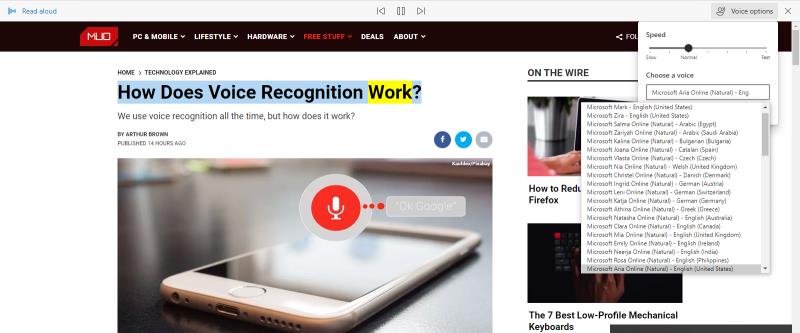
Pentru a vă schimba vocea de citire pe Android, atingeți roata dințată pentru a accesa meniul Opțiuni pentru voce . Sub Voce , atingeți săgeata derulantă pentru limbă pentru a selecta dintre peste 54 de alte voci/limbi.
Înrudit: Cum funcționează recunoașterea vocală?
Din fericire, puteți încerca voci diferite în timpul redării până când găsiți una care vă place.
Continuă, citește-o cu voce tare
Caracteristica Citiți cu voce tare din Edge promite mai multe beneficii de accesibilitate și productivitate care vă pot ajuta să obțineți mai mult. Fie că studiezi pentru examene, citești pentru a te distra, încerci o nouă rețetă sau înveți o nouă abilitate, Citiți cu voce tare vă acoperă.
Funcția este complet gratuită de utilizat în Microsoft Edge, așa că de ce să nu încercați funcția și să începeți să citiți (sau să ascultați) mai multe.